Insertar encabezado y pie de página
Para insertar encabezado y pie de página a las transparencias que componen una presentación determinada que estemos preparando en PowerPoint, seguimos el siguiente procedimiento:
1. Nos ubicamos en la viñeta Insertar de la barra de herramientas.
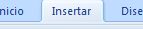
2. Nos ubicamos y pulsamos el ícono Encabezado y pie de página
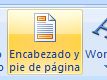
3. Al pulsar esta sección, se nos abrirá el cuadro de controles de dicha función. Notemos que contiene dos viñetas: Diapositiva, y Notas y documentos para distribuir.
Generalmente la primera viñeta Diapositiva, es la que ocupamos para realizar las principales adiciones.
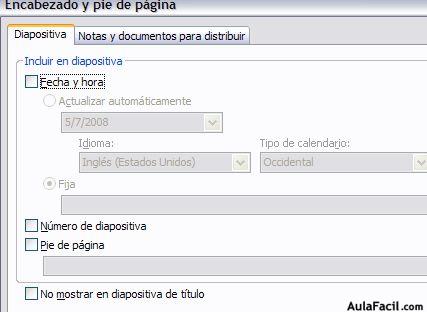
4. Si vemos la parte inferior de esta pantalla, aparecen dos cosas importantes: Número de diapositiva, si deseamos que nuestra presentación se ordene y se muestre correlativamente el número de cada transparencia. Y Pie de página, que contiene un espacio pequeño donde podemos individualizar esta sección para toda nuestra presentación.
Para el ejemplo marcaremos ambas opciones, y escribiremos en el Pie de página la leyenda Integración Económica, por ser una presentación relacionada a este tema.
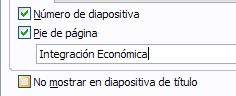
Además notemos que no hemos marcado No mostrar en diapósitiva de título, por lo cual ambas cosas no aparecerán en la primera transparencia de la presentación.
5. Si observamos la parte derecha de esta pantalla de controles veremos un esquema que muestra la Vista previa de las diapositivas, en donde se visualizará el pie de página y el número de la transparencia.
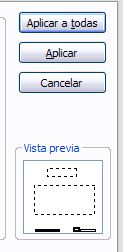
6. Si queremos aplicar esta edición a todas las diapositivas de la presentación, pulsamos Aplicar a todas, sino simplemente Aplicar lo cual significa que solo la transparencia en uso tendrá pie de página y número.
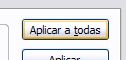
7. Si observamos la siguiente imagen, veremos que precisamente ya tendrá el número de página (en este caso 2) y el pie de página Integración Económica.

